wps快速填充按钮在什么位置
wps快速填充按钮是一项非常实用的功能,它可以帮助我们快速填充数据,提高工作效率,你知道wps快速填充按钮在哪里吗?实际上wps快速填充按钮通常位于软件界面的工具栏或者功能区中,我们可以通过点击相应的按钮来使用这一功能。它的出现让我们的数据处理更加便捷,减少了重复输入的时间和精力。不仅如此wps快速填充按钮还具备智能识别的功能,能够根据已有的数据自动推断填充的模式,进一步提高了我们的工作效率。如果你还不熟悉这一功能,不妨尝试一下,相信它一定会给你带来惊喜!

通过单元格填充复制数据
选定需要复制数据的单元格。
按住 Ctrl 键,拖动单元格填充柄。如下图所示:

或者选定初始值单元格,然后双击填充柄,即可完成自动复制填充。
通过单元格填充创建序列
选定作为初始值的单元格。
拖动单元格填充柄。

通常情况下,向右和向下拖动填充柄,填充的数值将按升序排列;向左或向上拖动填充柄,填充的数值将按降序排列。
如果需要改变填充序列的属性,比如改变“步长值”(默认值为1),请在在“开始”选项卡上,选择“行与列”下拉列表下“填充”中的序列,在对话框中进行设置。
双击填充序列
双击填充是数据填充的一种快捷操作方式,其填充规则与拖动填充柄操作规则相同。
操作方法非常简单:选中一片单元格区域,双击填充柄即可完成填充。
举 例如下:要想在B1:B112 中键入数字序列“1、2、3.....112”,只须在B1中输“1”,选定B2:B112,双击填充柄即可。如果需要在“C1:C97”中键入文本序列“第1名、第2名、.....第97名”,只需要在C1中键入“第1名”,选定C1单元格,双击填充柄即可。
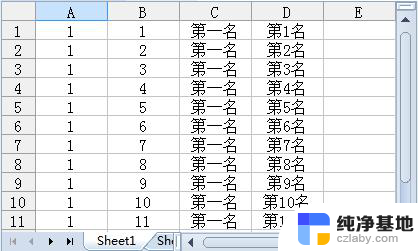
自动填充选项标签
当数据在使用填充柄或者双击自动填充后,都会在目标位置出现自动填充标签,可以选择以什么格式进行填充。 如下图所示:
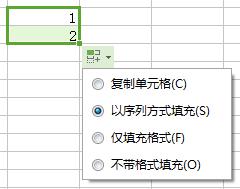
以上是关于 wps 快速填充按钮位置的全部内容,如果您遇到了类似的问题,可以参考本文中的步骤进行修复,希望这篇文章对您有所帮助。
- 上一篇: 二进制转换为八进制怎么转换
- 下一篇: 怎么查看电脑打开了哪些文件
wps快速填充按钮在什么位置相关教程
-
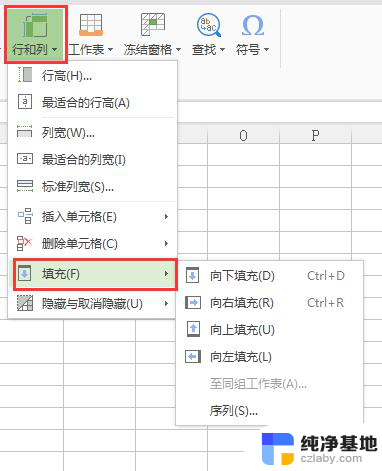 快速填充向上向下向左向右在最新版wps的哪里
快速填充向上向下向左向右在最新版wps的哪里2024-01-24
-
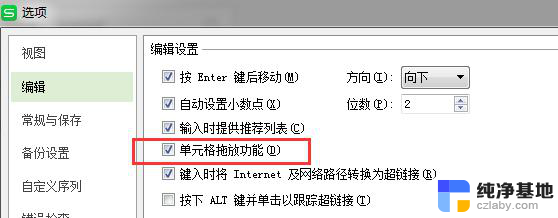 wps为什么序列填充设置不了
wps为什么序列填充设置不了2024-03-17
-
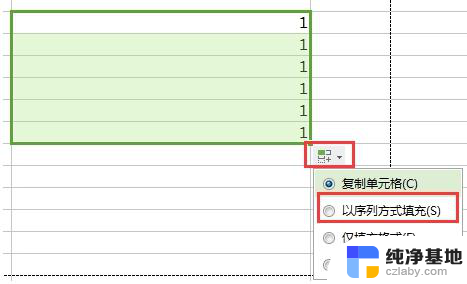 自动填充在wps哪里找
自动填充在wps哪里找2024-01-30
-
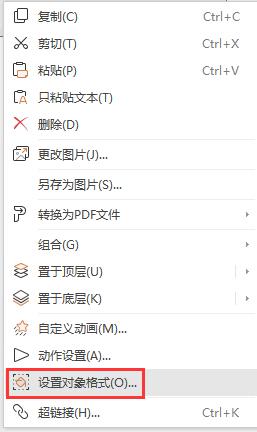 wps请问图片格式按钮在哪
wps请问图片格式按钮在哪2024-01-26
电脑教程推荐